今天我们就来详细介绍关于sai图层调透明度的方法,很简单的基础教程,请看下文详细介绍。
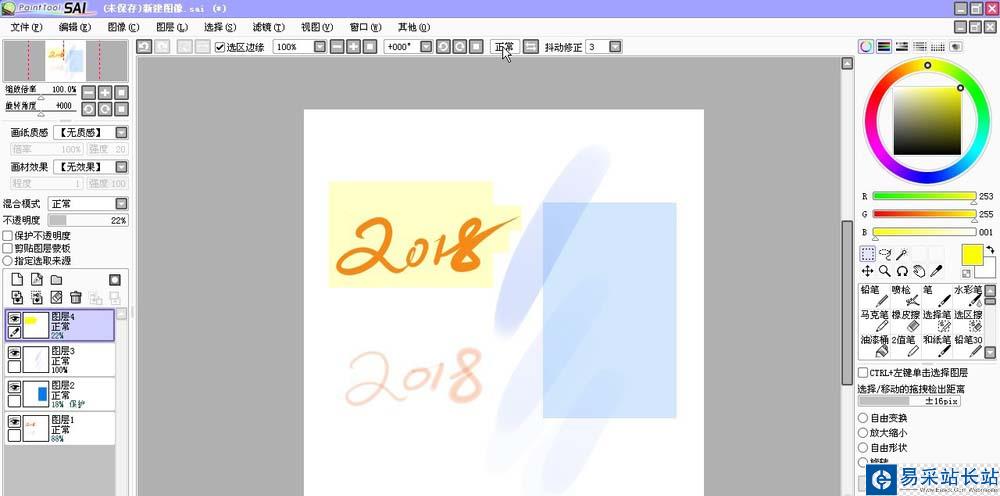
1、如使用sai中,怎样去调一个图像和图层的透明度,为了示范,先用画笔,在画布上画上一个图形,默认画出来的是没有透明度的,如下图所示。
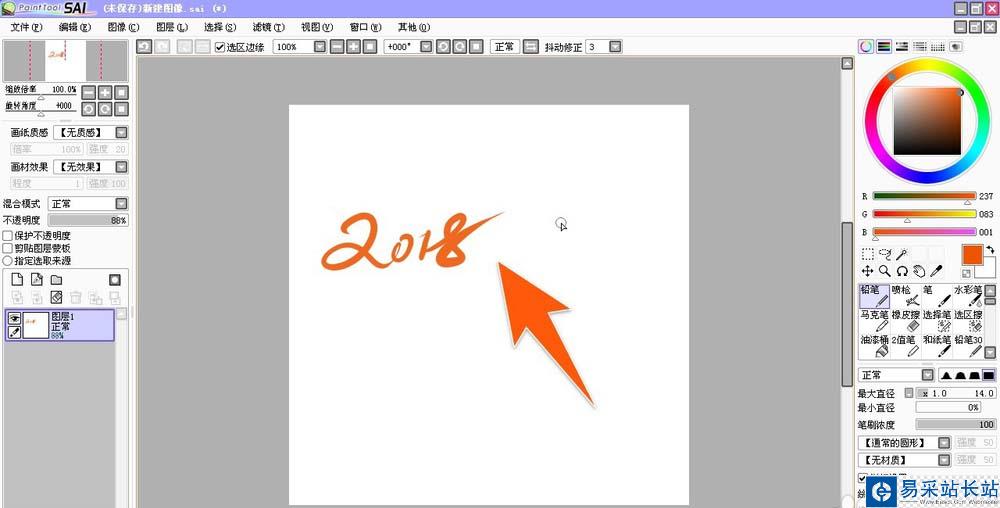
2、这时,为了要增加画出图像的透明度,那么可以在面板的下方有一个笔刷的浓度,在后面有一个灰色的拉条,用鼠标左右拉动这个灰色条,就可以控制画笔画出后的透明度了。
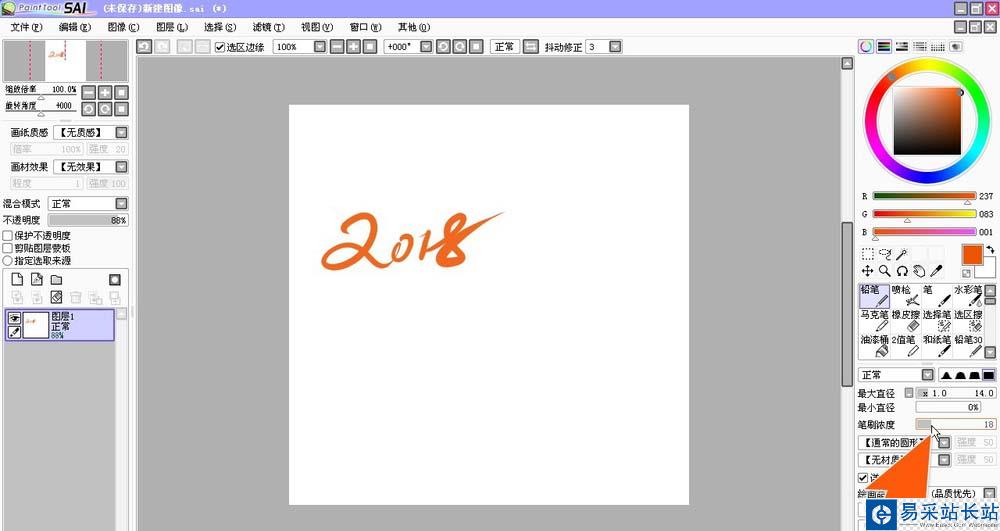
3、通过设置笔刷的透明度后,现在画出来的图像,在透明度上,就有了明显的变化,如下图所示。
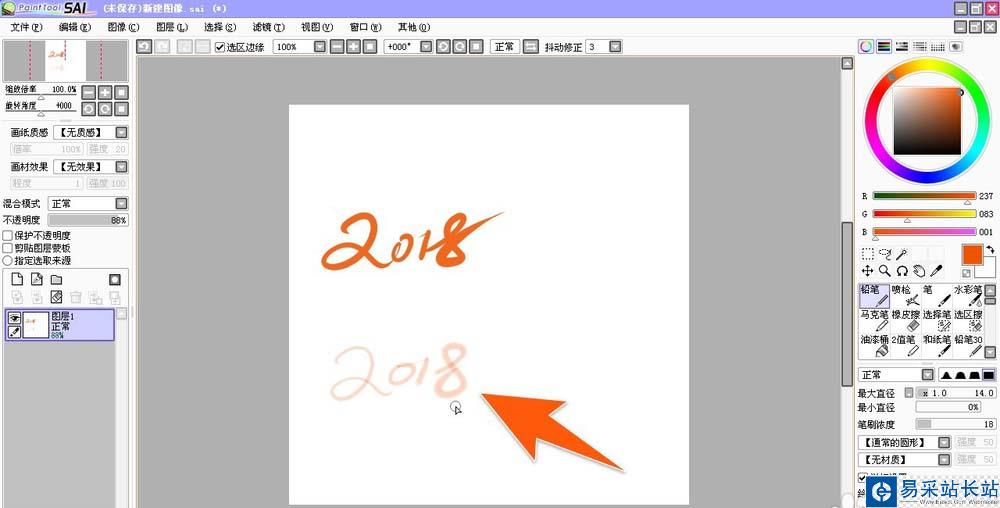
4、另外,如果一个图层上的内容已画好了,那么可以通过调整这个图层的透明度,来让图像的透明度也得到改变,设置方法为,先选中那个要调透明度的图层,再拉动面板上透明度后的那个灰色条来调。
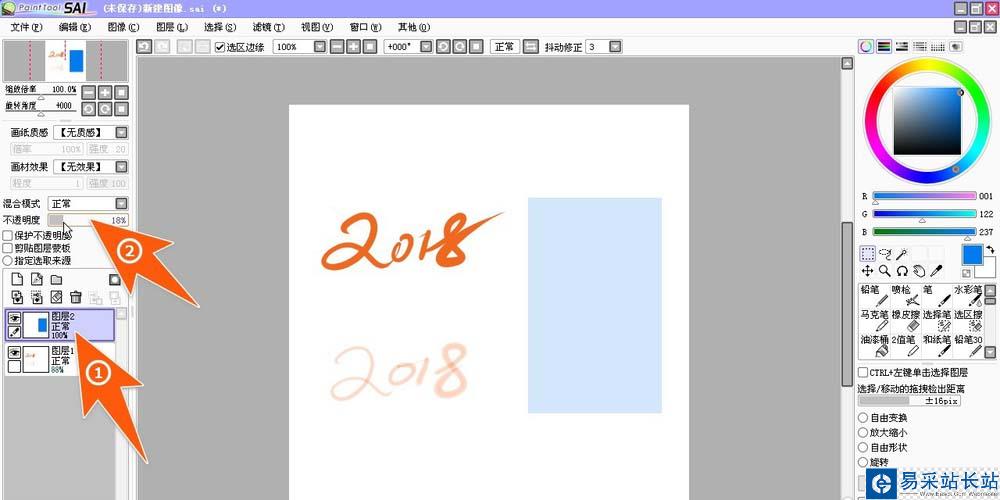
5、如果要设置sai的保护不透明度,那么直接选中该图层,然后点击上方的那个保护不透度前的那个框,把此项勾选中就可以了。
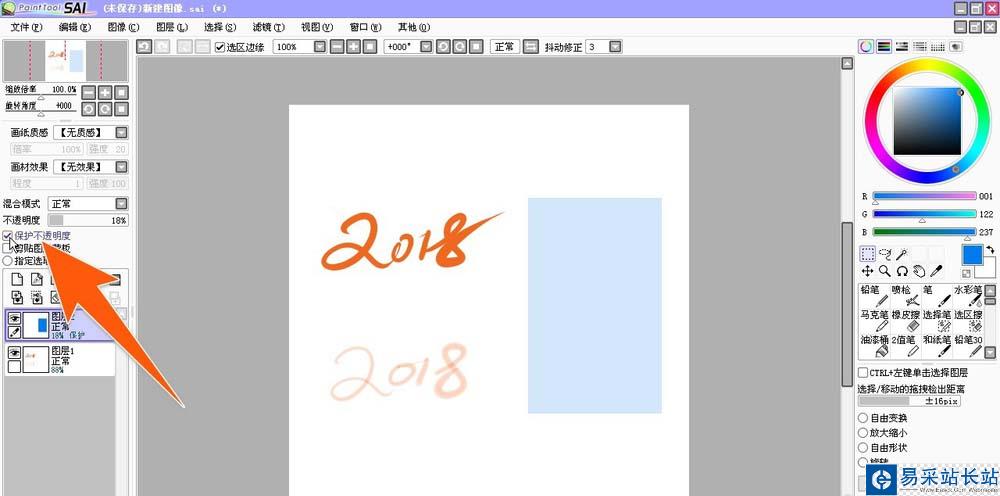
6、另外,如果用的是不彩画笔,要调整画图时的图像透明度,那么就可以通过拉动那个灰色条,增加水分量,也能实现图像透明度调整后的效果。
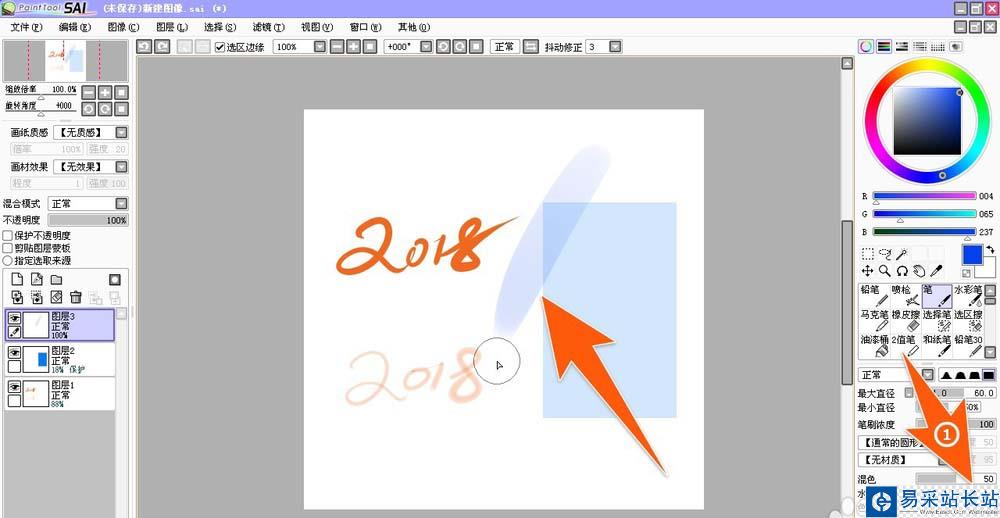
以上就是sai关于透明度的详细介绍,希望大家喜欢,请继续关注错新站长站。
相关推荐:
sai怎么使用蒙版绘制卡通胡萝卜?
sai怎么添加自己制作的笔刷材质纹理?
sai未保存的画怎么恢复? sai恢复忘记保存文档的教程
新闻热点
疑难解答
图片精选